Photoshop合成到达云端的创意天梯海报教程(4)
文章来源于 未知,感谢作者 国外教程 给我们带来经精彩的文章!16. 我对扶梯与云层的混合依然不满意,于是我在所有图层最上面建立了一个独立的新图层(作者本意为复制了所有图层的新图层)。
使用图章制作一点雪茄形的云,让其他的背景云层融为一体。完成新的云之后,复制这一图层并将混合模式改为叠加调整不透明度至25%,这就可以压暗云层并展现其起伏的色调。25%的不透明度可以让扶梯顶部混合的更好,但是这还不够,现在给这两个图层建立一个组。
17. 最终的图层建立在所有图层,包括刚刚做好的新的云层的图层之上。用图章工具结合??为云层再增加一点“氛围”,进一步让扶梯顶端与天空混合地更好。图层的不透明度设置为65%。

18. 在扶梯左右方有一棵枯树需要加绿。创建一个新图层并且将混合模式设置为颜色。然后用吸管工具从绿树上取样颜色,并且用软笔刷涂抹棕色的树干让其看起来像绿树


19. 此时,将画布放大至200%来寻找差错,瑕疵,不精确的蒙版以及其他被我忽略了的细节。相比特效,此图包含了更多的图层混合,影子细节是最重要的方面,因为它可以使图片看起来可信。需要注意的很重要的一点是,这个PS文档中的所有图层都可以进行编辑。
这一点在收到1x上面的批评的时候尤其有用,因为它可以让我根据会员反馈来进行修改。 下图是PS里所有图层(图层组已打开),要解释清楚每种笔刷的使用或者用更多的截图来展示混合模式,不透明度的改变或者滤镜设置是非常困难的。
我已经尽力清晰地描述了整个流程。
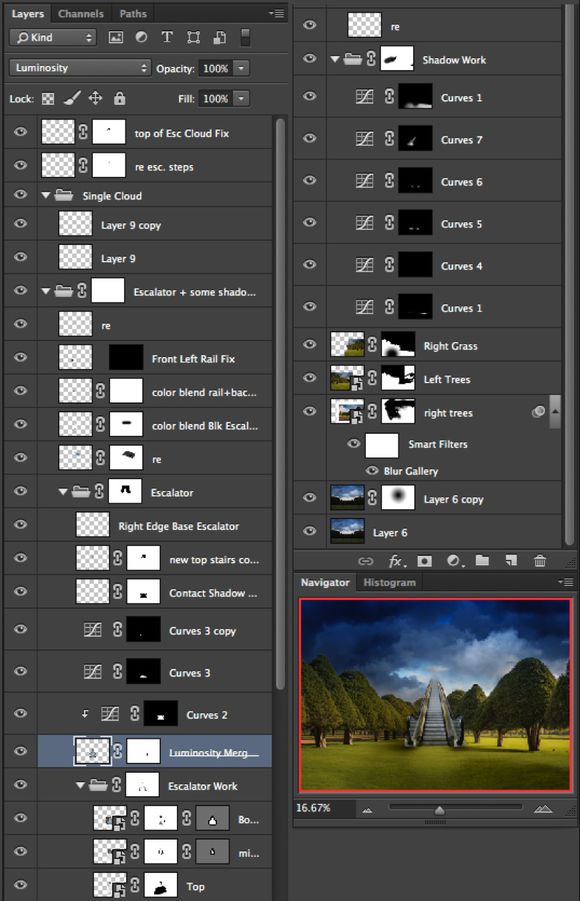
最终效果!

提示
1. 为合成而拍摄多个素材的时候,尝试让相机角度相互对应很重要,这样是为了让完成图的视觉效果更好。做笔记,尽可能地记录相机高度等,让你的图片能更好地放到一起。
2. 勾选物体轮廓的时候,使用蒙版而不是直接擦除,避免丢失局部图片,这些丢失的区域可能需要恢复以进行进一步加工。
3. 使用混合模式。PS里面有一些非常强大的功能没有被彻底利用。修图的时候去进行试验。我一直都为混合模式对最终成品的贡献感到惊讶。
4. 在PS中使用智能对象。这项功能也严重缺乏利用。吧滤镜或效果改为智能对象可以使之变成智能滤镜。任何关于它们的内容都可以进行修订,包括分开的混合模式,此外你还可以开启或关闭效果或滤镜就像你开关图层一样。
 情非得已
情非得已
-
 Photoshop合成海边海龟和被掀起的海浪场景2021-03-08
Photoshop合成海边海龟和被掀起的海浪场景2021-03-08
-
 Photoshop创意合成森林中的新娘和鸟笼2021-02-23
Photoshop创意合成森林中的新娘和鸟笼2021-02-23
-
 Photoshop合成森林中马灯下的小动物2020-04-01
Photoshop合成森林中马灯下的小动物2020-04-01
-
 Photoshop合成梦幻仙境场景的精灵仙子2020-03-27
Photoshop合成梦幻仙境场景的精灵仙子2020-03-27
-
 Photoshop合成创意头像长出花朵效果2020-03-26
Photoshop合成创意头像长出花朵效果2020-03-26
-
 Photoshop合成被蝴蝶和星光打散的头像2020-03-26
Photoshop合成被蝴蝶和星光打散的头像2020-03-26
-
 Photoshop合成创意的美女和野兽场景2020-03-20
Photoshop合成创意的美女和野兽场景2020-03-20
-
 Photoshop合成创意的乌龟背着城堡效果图2020-03-20
Photoshop合成创意的乌龟背着城堡效果图2020-03-20
-
 Photoshop合成房间里抚摸恐龙头的小男孩2020-03-20
Photoshop合成房间里抚摸恐龙头的小男孩2020-03-20
-
 Photoshop快速给建筑照片添加傍晚效果2020-03-19
Photoshop快速给建筑照片添加傍晚效果2020-03-19
-
 Photoshop创意合成森林中的新娘和鸟笼2021-02-23
Photoshop创意合成森林中的新娘和鸟笼2021-02-23
-
 Photoshop合成魔幻主题的发光山羊2021-03-04
Photoshop合成魔幻主题的发光山羊2021-03-04
-
 Photoshop合成海边海龟和被掀起的海浪场景2021-03-08
Photoshop合成海边海龟和被掀起的海浪场景2021-03-08
-
 Photoshop创意合成苹果身体的易拉罐2021-03-10
Photoshop创意合成苹果身体的易拉罐2021-03-10
-
 Photoshop合成闪电下的超级跑车2021-03-04
Photoshop合成闪电下的超级跑车2021-03-04
-
 Photoshop创意合成在脚底下魔法师2021-03-08
Photoshop创意合成在脚底下魔法师2021-03-08
-
 Photoshop创意合成被热气球带飞的鲸鱼2021-03-16
Photoshop创意合成被热气球带飞的鲸鱼2021-03-16
-
 Photoshop创意合成被热气球带飞的鲸鱼
相关文章672021-03-16
Photoshop创意合成被热气球带飞的鲸鱼
相关文章672021-03-16
-
 Photoshop创意合成苹果身体的易拉罐
相关文章2362021-03-10
Photoshop创意合成苹果身体的易拉罐
相关文章2362021-03-10
-
 Photoshop创意合成在脚底下魔法师
相关文章1422021-03-08
Photoshop创意合成在脚底下魔法师
相关文章1422021-03-08
-
 Photoshop合成魔幻主题的发光山羊
相关文章2882021-03-04
Photoshop合成魔幻主题的发光山羊
相关文章2882021-03-04
-
 Photoshop合成闪电下的超级跑车
相关文章1882021-03-04
Photoshop合成闪电下的超级跑车
相关文章1882021-03-04
-
 Photoshop创意合成森林中的新娘和鸟笼
相关文章2982021-02-23
Photoshop创意合成森林中的新娘和鸟笼
相关文章2982021-02-23
-
 Photoshop创意的合成猫咪头像的猫头鹰
相关文章9822020-10-10
Photoshop创意的合成猫咪头像的猫头鹰
相关文章9822020-10-10
-
 Photoshop创意合成禁烟公益宣传海报
相关文章15762020-09-28
Photoshop创意合成禁烟公益宣传海报
相关文章15762020-09-28
